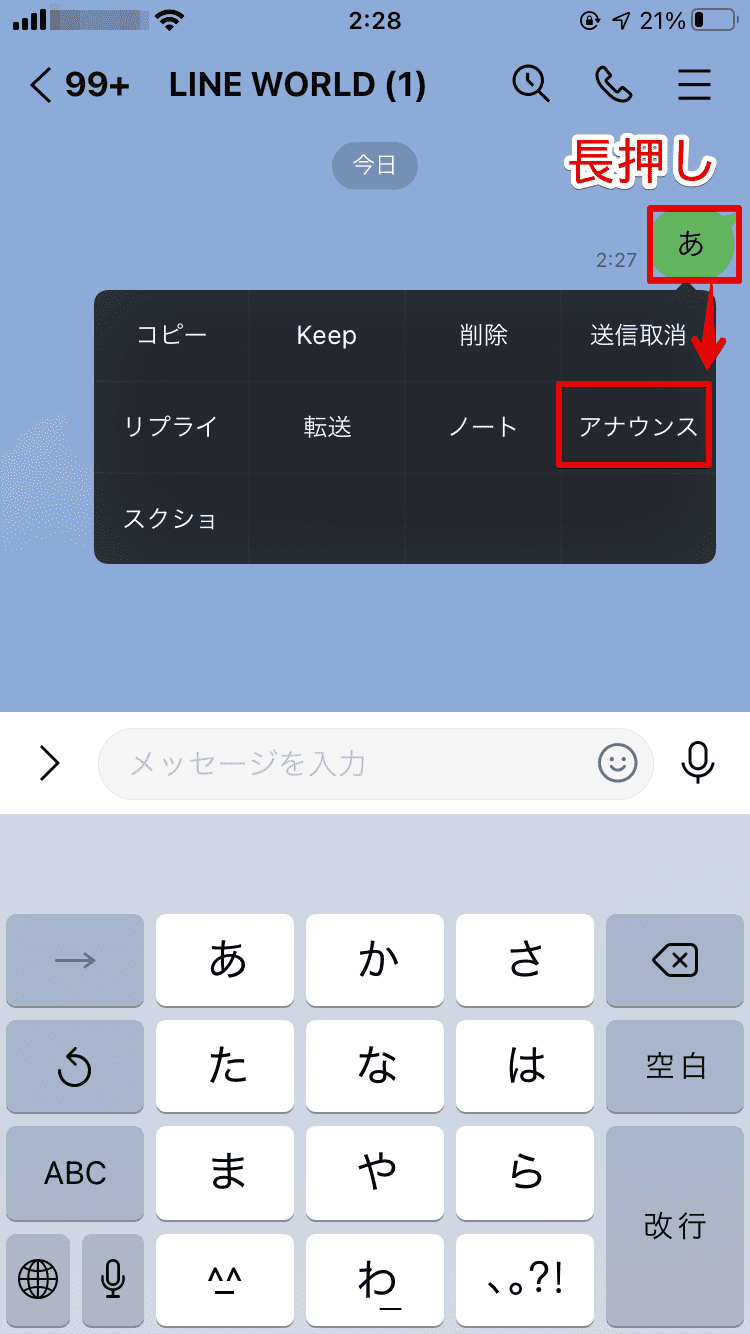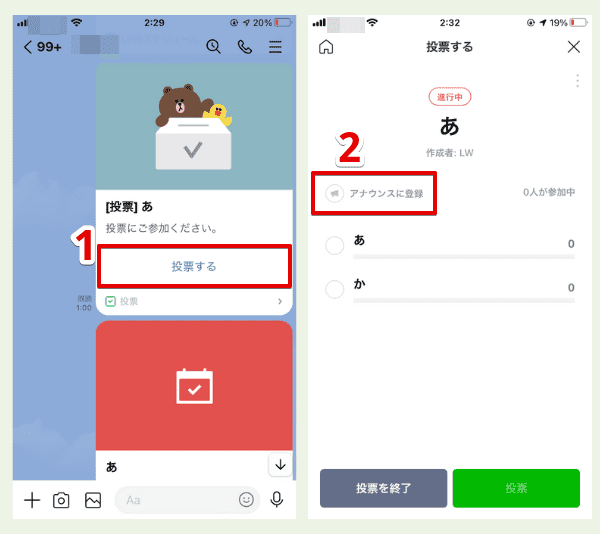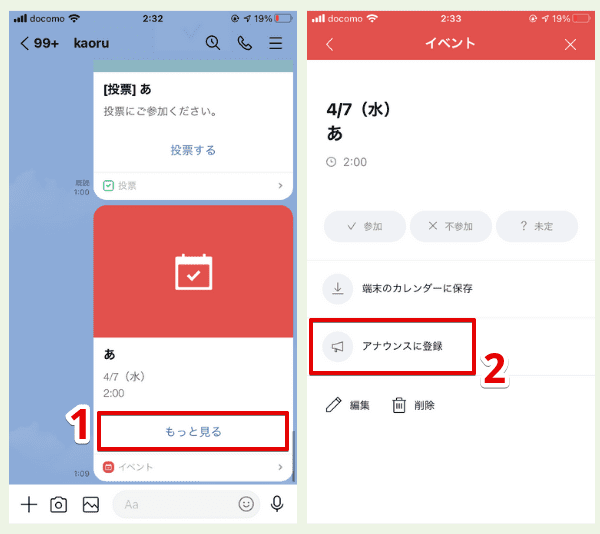LINE初心者
LINE初心者LINEアナウンスのやり方を教えて!意外に分かりにくいんだよね。
 Dr.オフィス
Dr.オフィスLINEでアナウンス設定する方法は、何をアナウンスするかによって変わるよ!
それぞれの手順を見てみよう!
アナウンスの設定方法は以下の3パターンに分けられます。うまくできないという人の参考にもなればと思います。
アナウンスのやり方かんたんステップ
※操作はiphone/android共通です。
目次
LINEアナウンスのやり方
LINEアナウンスのやり方はとっても簡単ですが、アナウンスできる投稿とできない投稿があるのではじめに確認しておきましょう。
上記3つ以外はアナウンスできません。
アナウンスできない例
- 画像、動画(アルバムも)
- ノート
- スタンプ
- 絵文字のみの送信、etc
通常メッセージのアナウンスのやり方
通常のメッセージは、メッセージを長押しして「アナウンス」をタップするだけです。
LINE投票のアナウンスのやり方
LINE投票の場合は「投票する」の部分をタップすると、すぐにアナウンスの登録設定ができます。
「イベント」のアナウンスのやり方
イベント機能の場合は「もっと見る」をタップすると、アナウンスの設定が可能です。
アナウンスの仕方は3パターン!
今回は予定やタスクの把握に便利なアナウンスのやり方について解説しました。
今のところアナウンス設定できるのは3パターンのみですが、それぞれ手順が異なるので最後におさらいしましょう。
おさらい
- 通常メッセージ・・・メッセージを長押し→「アナウンス」
- LINE投票・・・「投票する」→「アナウンスに登録」
- イベント・・・「もっと見る」→「アナウンスに登録」
アナウンスのやり方をマスターして、LINEをもっと便利に使いましょう!